WhatsApp已成为亚洲和欧洲部分地区的通讯应用程序。拥有超过十亿用户的用户群,WhatsApp现在已成为许多人的生命线。随着许多重要的聊天和其他数据现在驻留在WhatsApp中,许多人由于不想丢失重要的聊天数据而担心切换Android设备。
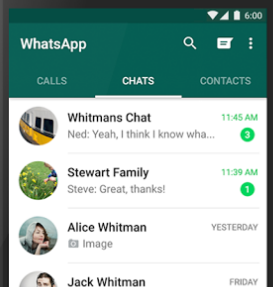
去年,WhatsApp增加了将聊天记录备份和上传到Android用户的Google云端硬盘的功能。该功能还允许用户轻松地将其WhatsApp聊天记录从一台Android设备传输到另一台。但是,很少有人知道此功能。因此,如果您一直想知道如何将整个WhatsApp聊天记录(包括所有媒体文件和数据)从一台Android设备移至另一台,请按照以下步骤操作。
WhatsApp中的Google云端硬盘备份
第1步: 在现有的Android设备上打开WhatsApp,该设备当前已安装并且包含所有聊天数据。点击右上角的三点式溢出菜单按钮,然后点击 “设置->聊天->聊天备份”。
第2步: 如果您尚未将WhatsApp聊天记录备份到Google云端硬盘,则可以在此处找到所有相关选项。在“ Google云端硬盘设置”的“帐户”下,选择要将WhatsApp聊天消息备份到的Google帐户。显示的帐户将是已经同步到您现有的Android设备的帐户。
选择帐户后,请确保选择用于仅通过Wi-Fi或Wi-Fi /蜂窝数据备份聊天数据的选项。而且,如果您也想备份视频,请确保同时启用该选项。选择所有适当的选项后,请按“ 备份” 按钮进行手动备份 。
步骤3: 完成备份后,现在该在新的Android设备上安装WhatsApp了。安装该应用程序后,开始设置过程。验证号码后,WhatsApp会提示您选择您的Google帐户,以便它可以查找备份。在几秒钟内,WhatsApp将检测并开始恢复您的聊天记录。
恢复聊天记录后,您可以根据需要继续设置WhatsApp。至于您的媒体文件,WhatsApp将继续在后台还原它们,但它要求您的手机已连接到Wi-Fi网络。如果您的设备切换到移动数据,传输过程将自动停止。
根据您拥有的媒体文件的大小,还原过程可能会花费一些时间。恢复所有聊天记录和媒体文件后,请确保仍启用Google云端硬盘备份,以便定期自动备份您的聊天记录。
请记住,以上方法仅适用于将WhatsApp聊天记录从一台Android设备传输到另一台设备。由于WhatsApp的iOS版本仅提供了将聊天数据备份到iCloud而不是Google云端硬盘的选项,因此您不能使用上述方法将聊天记录从Android设备传输到iPhone,反之亦然。
